zdm剖剖面步骤
- 格式:docx
- 大小:21.20 KB
- 文档页数:3

绘制步骤:
1.绘制标尺网格:作出平行于剖面线的一组平行线,间隔10mm,标出各线的标高;2.绘制煤层:过等高线于剖切线的交点作垂直于对应标高标尺线的垂线,利用pline 命令逐点连接并绘制出等高线折线,并拟合编辑成光滑曲线;
3.绘制井筒:过井筒井口、井底中心线点作垂直于对应标高(井筒标高)标尺线的垂线,偏移形成井筒;
4.绘制大巷:过大巷始终点作垂直于对应标高(井筒标高)标尺线的垂线,偏移形成大巷。
如果大巷垂直于剖切面,只画出大巷口;
绘制井底车场:过车场各巷道口中心线点作垂直于对应标高(井筒标高)标尺线的垂线,偏移形成车场;
5.完善修剪:进一步修剪煤层、井筒、大巷和井底车场,使图纸反映出前后关系,并剪掉没用的交叉线条。
标注各井巷名称,写出剖面名称大字。
+950
+1000
+1050+900+850
+800+700+750+1100+1150+650
+950+1000+1050+900
+850+800+700+750+1100+1150+650
主斜井
副斜井
风井
Ⅰ-Ⅰ剖面。
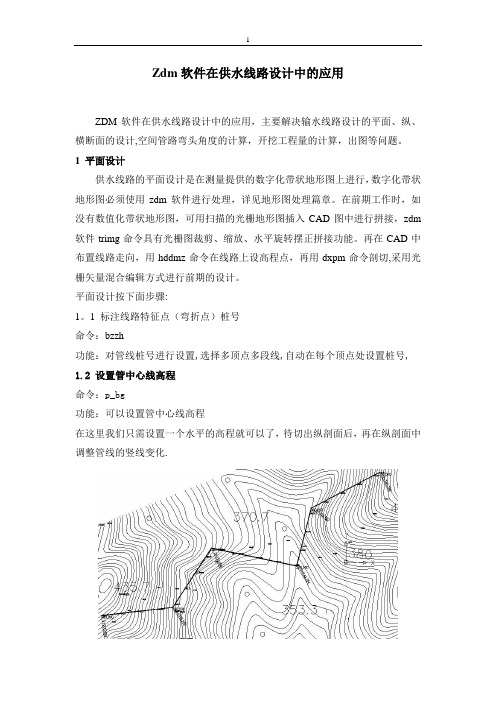
Zdm软件在供水线路设计中的应用ZDM软件在供水线路设计中的应用,主要解决输水线路设计的平面、纵、横断面的设计,空间管路弯头角度的计算,开挖工程量的计算,出图等问题。
1 平面设计供水线路的平面设计是在测量提供的数字化带状地形图上进行,数字化带状地形图必须使用zdm软件进行处理,详见地形图处理篇章。
在前期工作时,如没有数值化带状地形图,可用扫描的光栅地形图插入CAD图中进行拼接,zdm 软件trimg命令具有光栅图裁剪、缩放、水平旋转摆正拼接功能。
再在CAD中布置线路走向,用hddmz命令在线路上设高程点,再用dxpm命令剖切,采用光栅矢量混合编辑方式进行前期的设计。
平面设计按下面步骤:1。
1 标注线路特征点(弯折点)桩号命令:bzzh功能:对管线桩号进行设置,选择多顶点多段线,自动在每个顶点处设置桩号, 1.2 设置管中心线高程命令:p_bg功能:可以设置管中心线高程在这里我们只需设置一个水平的高程就可以了,待切出纵剖面后,再在纵剖面中调整管线的竖线变化.2 纵断面2.1 地形切纵剖面在用zdm软件处理过的地形图上,用getz命令b选项在线路上每隔多少米获得高程点后,再使用地形剖面dxpm命令切纵剖面。
切出地形线和管线(图中水平线),为了防止对桩号线漏切,可以使用lxzh命令让桩号线稍微向中心线另一侧延伸一点。
2。
2 修改纵断面管线管线是采用地下埋管时可将地形线向下拷贝埋深的距离(圆管线路按管中心线),由于地形线折点太多,这样会导致竖向弯头太多。
可以使用zdm软件多段线编辑ppedit命令进行消点。
命令:ppedit(a)删除重点、多余点/(b)删除重点/(d)减少点/点选pline线<退出>:d(a)批量减少多段线范围点/(b)给定点间距删除小于该间距的点/选择多段线需减少的点〈退出>a选d选项,再选a选项批量减少多段线范围点。
选择管线,再从左到右选择两个点,程序会自动消除2点之间多段线的顶点,将线路拉直。

干货!告诉你详细的剖面图绘图方法和步骤首先,我们总结一下制图7步:01、分析图纸剖面图首先要进行分析,分析条件和图纸,方便进行体块的拆解,接下来才能开始进入绘制阶段。
02、定位绘制从定位开始,所有绘制出来的图样,都需要对它们进行定位定样,所以我们需要去寻找一个基座。
03、画轮廓接下来我们需要绘制一个轮廓,大框架,针对的是结构的梁板柱的根本轮廓04、建筑构配件下面我们需要补充建筑构配件,一方面的剖切到建筑的内容,另一方面是我们剖切方向上看到的内容,都需要进行补充绘制。
05、标注索引这些完成之后,随之而来的是标注索引定位,涉及到标高,标注,尺寸标注,图名,详图索引,文字标注等。
06、完善图纸图号、图名和目录,图框也要选择适宜的比例。
07、图纸自审最后就是要进行自检,需要考虑图纸的设计是否合理,是否完整清晰,对应其他图纸来说,信息是否相同,尤其需要关注,轴号是否对应,图号和目录是否对应,包括图面上对应的标高,尺寸是否一致,都需要进行详细的自检。
下面,我们展开来讲:1、首先,我们从方案手上拿到的图纸里面,会有立面、平面、也又简单的剖面图;在你绘制剖面时,是与立面以及平面是相互调整和完善的过程,第一步,我们需要分析下,所剖切的位置具体特征是什么?依据图示案例,首先你需要解决的是,室内外空间和竖向交通之间的关系,以及转折剖处,室内空间和阳台内外的关系;出入口和立面对应有一个线脚的处理和门头的设计;这些都是我们绘制剖面图的依据,有些地方是可以直接引用的。
封闭阳台的上的线脚处理,以及坡屋面到檐口都是需要认真考虑的,这些同时也是墙身大样的设计根底。
2、分析后图纸我们需要对剖面图进行根底的定位依据:1.这个时候我们需要把横向的轴号、轴线表示出来2.以及主要关键点的控制线表示出来进行定位,包括:竖向楼层线、楼层名楼层标高、室内外高差、楼层高度、建筑总高度,这样也可以对整个剖面有一个大体的范围。
3、接下来就需要把我们剖切到的轮廓画出来,主要包括:1.结构体系:梁板柱我们在这个阶段就需要和结构反响,大样的合理性:包括檐沟、屋脊、梁、女儿墙的做法.4、之后,我们需要将剖切到的建筑构配件逐项的绘制出来1、竖向交通:主要考虑交通的合理性和净高的控制,需要依据平面来进行调整2、阳台:要注意阳台高差和栏杆高度,结合立面造型需要逐项处理3、门窗:门窗的高度和位置,需要和平面一一对应上4、雨披:需要对尺寸和标高进行定位定量的标注,通过剖面的表达,我们可以确定梁的做法,然后和结构专业进行配合。
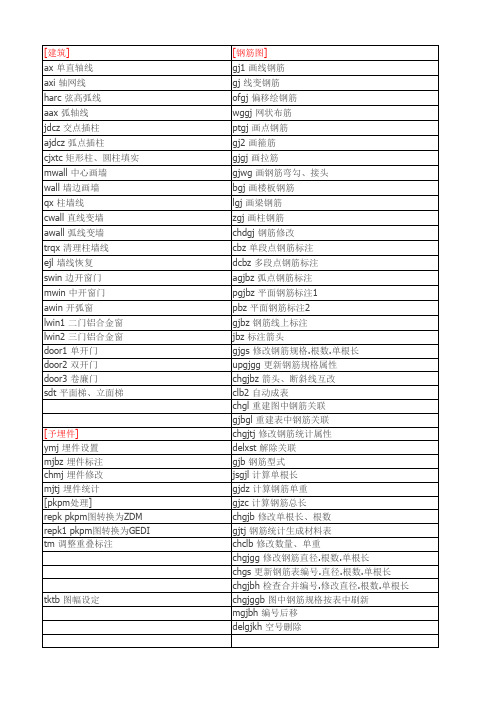

ZDM演示之一:如何用ZDM软件生成堤、渠纵断面图/content/2273_78156_1.html
该帖被浏览了1923次 | 回复了43次
看到网上有网友在问一些用ZDM软件生成堤、渠纵断面图的问题,在此对此做一个演示。
同是希望更多朋友来参与,让大家能更好的掌握ZDM这一强大工具。
第一步:可以先用Excel工具计算生成堤、渠纵断面数据表格,如图所示:
第二步:将Excel文件保存为“文本文件(制表符分隔)(*.txt)”格式,图所示:
第三步:用记事本打开刚才保存的文本文件“Excel.txt”,打开后的画面如图:
第四步:如果此时就直接用ZDM命令准备用Excel.txt数据文件去生成堤、渠纵断面图是要出错误的,因为Excel.txt文件中数据间多了一些空格(ZDM要求数据间只有一个空格)。
怎么将这些多余的空格去掉呢?将现两个数据间全部空格选亮,单击鼠标右键,选择“复制”命令,如图:
第五步:选择记事本“编辑”下拉菜单中的“替换...”命令,调出“替换”对话框,在“查找内容”输入框中按Ctrl+v(复制),将当前光标点入“替换为”输入框中,敲一个空格,单击“全部替换为”并关闭“替换”对话框,如图所示:
看,数据间只有一个空格了:
第六步:我们将Excel.txt文件另存为Excel1.txt。
运行zdm软件,选择“土建”下拉菜单下的“绘堤、渠纵断面”命令,如图:
第七步:在选择数据文件对话框中选择刚才保存的Excel1.txt文件,单击“打开”,如图:
第八步:在cad命令输入框中输入:X向比例(如1000)、Y向比例(如100),在cad 屏幕中点选断面图位置,OK!。

3d多边形转换剖面
1、首先打开3dmax,画一个矩形作为路径,折线作为截面。
2、选取矩形路径后,在修改面板下的修改器列表中找到倒角剖面,并选择倒角剖面。
3、在倒角剖面下将“改进”改为勾选经典。
出现“经典”修改
面板。
4、在经典下的剖面修改中点击拾取剖面,在选取所画的折线。
之后一个复杂的几何体便出现。
5、若是不满意所画的造型,可通过修改截面来更改几何体形状。
6、当画完几何体后,不可直接删除折线,否则几何体也将消失,那么应该如何操作呢,可以采用选取截面右键隐藏的方式将截面隐藏。
方法二:
可以将该几何体转换为可编辑多边形后,再直接删除截面。
第八课:天正建筑剖面8.1 剖切线的绘制:一、进行建筑剖面图的绘制前提:(必须有剖切线)操作步骤:剖面剖切:PMPQ1、“符号标注”中“剖面剖切”,其中包括两个“剖切点”和“剖切方向”。
注意:可以在一条线上剖切,也可以在多条线上剖切。
二:剖切符号的说明:剖切符号的末端往哪些,就是像哪些进行的剖切。
8.2 建筑剖面:JZPM一、生成建筑剖面效果图:1、绘制剖切符号。
2、选择剖切符号。
3、选择轴线,生成剖面图。
8.3 绘制透视图一、步骤:1、选择“建筑剖面”功能后。
在需要“选择轴线时”,都不选择直接空格。
2、“标注”下面选项全部取消。
3、选择“切剖建筑”,即可以本张图纸上生成建筑剖面效果图。
附:只有在平面图中才能使用三维浏览器观察图形,在立面图和生成的剖面图中三维观察器都没有作用。
8.4 构件剖面:GJPM一、作用:主要是针对建筑里面的一些构件,比如说楼梯、阳台、门窗进行剖切。
同样要先做剖切符号。
二、操作:选择剖切符号,然后选择构件,会在本张图纸上生成构件剖面。
附:个人认为和建筑立面中的前立面、后立面的图形效果差不多。
8.5 画剖面墙:HPMQ、双线楼板:SXLB、预制楼板:YZLB8.6 加剖断梁:JPDL一、操作:1、“参照点”:一定要选择在板上位置。
根据工程量的计算规则“有梁板中梁、板是一起算的,梁的的高度已经算至板的上表面了;所以计算板时要刨去梁的的体积算净尺寸”。
所以高度应从板上皮开始算起。
2、绘制完成后,梁和板的界线会自动完成剪切。
8.7 剖面门窗:PMMC一、功能菜单解释:“门窗下口到墙下端距离”:如果是门的话,就应该是“0”。
二、制作多个剖面门窗:如果在一个或并列的方向上,可以使用“阵列命令”复制出多个“剖面门窗”。
三、默认的剖面门窗是一个通用的门窗样式,如果不满意。
可以单击样式图例进行选择更改。
8.8 门窗过梁:MCGL一、方法:1、命令行输入“MCGL”,选择“需加过梁的剖面门窗”;然后输入“梁高”即可。
1 / 3
1、进行地形图处理
①用chgc命令,选择可以代表高程性质的高程点和等高线。(按程序提示
将高程点改为软件能识别的圆)
②用chgcd命令,将高程值赋予给高程点。
③用li命令,查看是否将高程值赋予给高程点。
④用ch_el命令,查找修正局部高程,选择a选项,逐个修改。
⑤用getz命令,获得任一点的高程值,检查上述命令的正确性。
2、确定中心线,剖剖面,算开挖量
①用多段线根据设计要求绘制一条中心线。
②用p_bg命令,设置中心线的高程。
③用bzzh(标注桩号)命令,设置中心线的桩号。
④用bzzh2(标注桩号)命令,加密中心线的桩号,选择沿程布置。
⑤用lxzh(延伸桩号)命令,延伸所有的的桩号线。(两次回车就行)
⑥用getz命令,选择b,获得中心线上个特征点上的高程值。
⑦用getz命令,选择a,获得桩号线上的高程值。
⑧用dxpm(地形剖面)命令,根据提示,剖出纵、横断面。
⑨根据实际情况,给所剖剖面进行微调。
3、做标准纵断面
①用zdmdwg (生成标准纵断面图)按照提示,结合自己需要,完成操
作。
4、画标准开挖断面及计算开挖工程量
2 / 3
①用dml(断面线)命令,起点高程随便设置,只是作为一个参考值。按
软件提示完成操作,需要注意的是,画水平或垂直线是需要打开正交功能,而
画坡线时则需关闭正交功能。
②画好开挖断面之后,用blck(块管理)命令,将开挖断面转化为图块,
以便下一步使用,需要注意,一般选择断面块的中心点为插入中心点。
③用inkwdm(插入开挖断面)命令,选择你要插入的开挖断面块,根据
提示,可以点选、或窗选程序自动生成的横断面,完成操作。开挖线要求一定
是多断线。
④用kwarea(计算开挖面积)命令(计算开挖、回填面积、多个)选择不
分左右计算,选中所有需要计算的断面,完成操作。
⑤用cha命令(查找或修改开挖面积)根据实际情况调整。
⑥用calarea(统计工程量)命令,统计开挖回填工程量。
⑦用hdbz(横断面标注)命令,对开挖断面图进行标注。可以根据需要选
择。
5、补充说明:
①进行每一个命令时,都应根据软件提示,结合自己的需要,进行命令选
择。
②设置中心线高程时,没有好办法在p_bg命令就能达到设计所需要的精
度,解决方法如下:
⑴在进行p_bg命令和bzzh、bzzh2之后,用zhjl(输出桩号)命令,输出
桩号,选择按桩号型式,按照程序提示,输出到txt文本,在对txt文本按照自
己的设计需要进行修改。修改好了之后,重新再cad中输入p_bg命令,选择
(a)按数据文件选项,按软件提示完成操作。
⑵在剖出纵断面断面图后,修改纵断面中心线高程,或者你自己重新画一
条中心线(根据设计要求),用cr命令,将以前软件自动生成纵断面的中心线的
特性赋给新的中心线,根据软件提示操作,最后一定要选择y。完成cr命令之
3 / 3
后,用uppmp 0pipe_bg(由纵断面更新平面中心线高程)命令,按照软件提示
信息,完成操作即可。之后在重新标注桩号、以及剖剖面步骤。